Comment modifier les sources de données dans mon tableau de bord ?
Il n'est pas possible de modifier directement une source de données dans les différents widgets. Cependant, quatre options sont disponibles pour mettre à jour ou remplacer une source de données dans votre tableau de bord.
⚠️ Important :
-
Il n' existe actuellement aucune option de "modification en masse" permettant de remplacer une source de données dans plusieurs tableaux de bord à la fois.
-
Si vous supprimez une source de données avant de recréer vos widgets, les données associées seront définitivement perdues et vos widgets devront être reconstruits à partir de zéro.
Option 1 : Reconnecter une source de données qui affiche une erreur
Si votre ancienne source de données est en erreur dans votre tableau de bord, vous pouvez facilement la reconnecter à un nouveau compte.
-
Cliquez sur "Corriger l'erreur" dans le tableau de bord.
-
Cliquez sur "Reconnect".
-
Connectez-vous avec le nouveau compte qui a accès à la même source de données.
-

⚠️ Note : Le nouveau compte doit avoir accès à la même source de données (par exemple, la même propriété Google Analytics, la même page Facebook, etc.
Une fois la connexion rétablie, vos widgets seront automatiquement mis à jour avec les données du nouveau compte.
👉 Vous pouvez également passer à l'option 2 ci-dessous.
Option 2 : Contacter l'équipe d'assistance de DashThis
Si votre source de données est connectée sous le compte d'un ancien collègue ou doit être remplacée dans plusieurs tableaux de bord, notre équipe d'assistance peut s'en charger pour vous.
Voici ce que nous allons faire :
-
Nous allons manuellement définir l'ancienne source de données comme étant une erreur.
-
Une fois que c'est fait, vous pourrez le reconnecter en utilisant le nouveau compte.
-
Le remplacement s'appliquera automatiquement à tous les tableaux de bord concernés.
💡 Veillez à nous fournir :
L'ancien compte (à supprimer)
Le nouveau compte (à connecter)
La liste des tableaux de bord concernés
Cette méthode garantit que vos tableaux de bord restent cohérents et qu'aucune donnée ou configuration de widget n'est perdue.
👉 S i vous préférez effectuer le changement vous-même - et que vous n'avez pas de boîtes de commentaires, de nombres modifiables ou d'autres éléments personnalisés - vous pouvez passer à l'option 3 ci-dessous pour le faire de manière autonome.
Option 3 : Cloner votre tableau de bord et remplacer la source
Si vous ne devez remplacer une source de données que pour un seul tableau de bord et qu'il n'y a pas d'erreur, le clonage est une solution rapide.
-
Accédez à la liste de votre tableau de bord.
-
Cliquez sur "Cloner" à côté du tableau de bord que vous souhaitez copier.
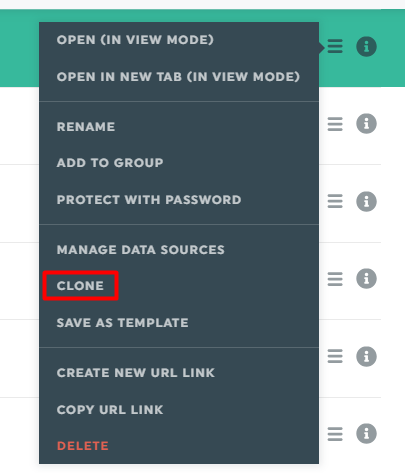
-
Dans la fenêtre de clonage, sélectionnez la ou les nouvelles sources de données qui remplaceront les sources existantes.
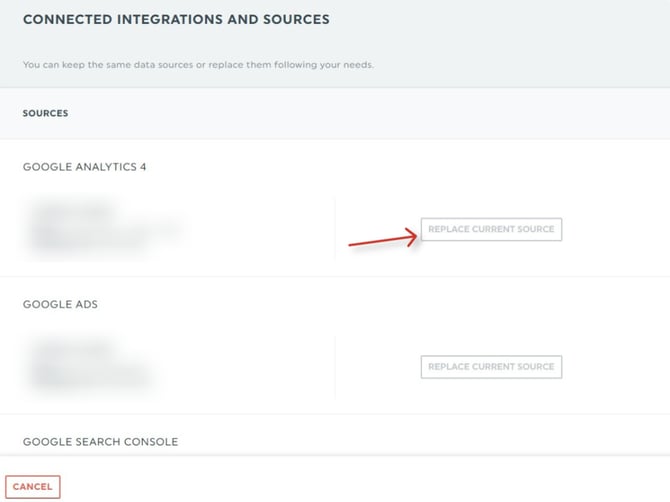
-
Une fois cela fait, cliquez sur "Cloner et ouvrir".
Votre nouveau tableau de bord s'ouvrira avec la même présentation et les mêmes widgets, mais il sera connecté à la (aux) nouvelle(s) source(s) de données.
⚠️ Veuillez noter :
-
Les boîtes de commentaires, les widgets statiques et le thème de couleurs personnalisé ne seront pas copiés au cours du processus de clonage.
-
Si vous avez besoin de ces éléments dans votre nouveau tableau de bord, vous devrez les recréer manuellement.
-
Ne supprimez pas votre ancienne source de données avant d'avoir terminé le clonage, sinon vous risquez de perdre vos widgets et l'historique de leurs données.
Besoin d'aide?
Contactez notre équipe d'assistance ici 💪🏼